

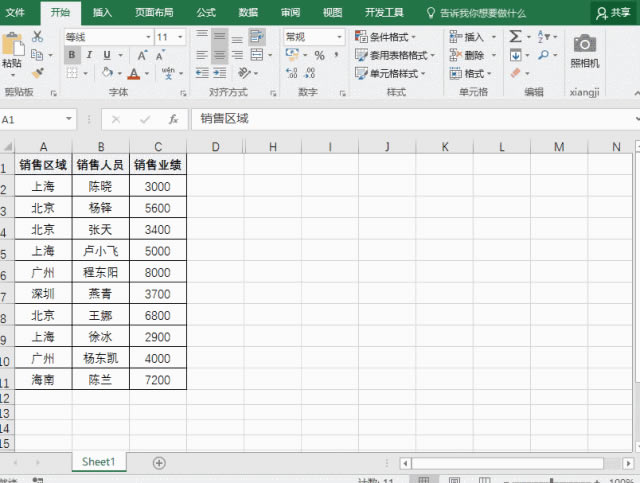
|
Microsoft Excel是Microsoft为使用Windows和Apple Macintosh操作系统的电脑编写的一款电子表格软件。直观的界面、出色的计算功能和图表工具,再加上成功的市场营销,使Excel成为最流行的个人计算机数据处理软件。 如下图,是一个简单的销售明细表,我们需要进行一对多的查询。
下面帮主跟大家介绍两种一对多查询的套路: 1、VLOOKUP函数结合辅助列 首先我们添加辅助列,在A2单元格中输入公式:=B2&COUNTIF($B$2:B2,B2) 这里我们主要利用COUNTIF这个计数函数来创建相同销售区域的序号,具体操作如下动图:
接下来利用VLOOKUP结合IFERROR函数实现查询结果,在G2单元格中输入公式:=IFERROR(VLOOKUP($F$2&ROW(A1),$A:$D,COLUMN(C1),0),"") 这里我们其实是变通了一下VLOOKUP函数的第一个参数,$F$2&ROW(A1):查询值加上不同的序号。具体操作如下动图:
2、INDEX+SMALL+IF+ROW函数嵌套 在F2单元格中输入公式: =INDEX(B:B,SMALL(IF($A$1:$A$11=$E$2,ROW($A$1:$A$11),4^8),ROW(A1)))&"",向下、向右进行填充即可。具体操作如下动图:
说明:
好了,上面这两种一对多查询套路就是帮主今天要和大家分享的内容,公式相对较长,尤其第二种方法,不过仔细拆开来看还是比较容易理解的。如果真的一时理解不来或记不住,那就收藏备用啦,遇到问题直接套用也未尝不可,毕竟大半夜叫醒别人来江湖救急不是个好习惯呀! Excel整体界面趋于平面化,显得清新简洁。流畅的动画和平滑的过渡,带来不同以往的使用体验。 |
温馨提示:喜欢本站的话,请收藏一下本站!